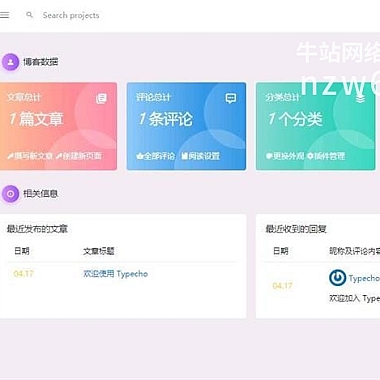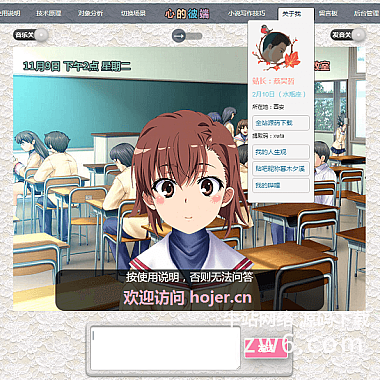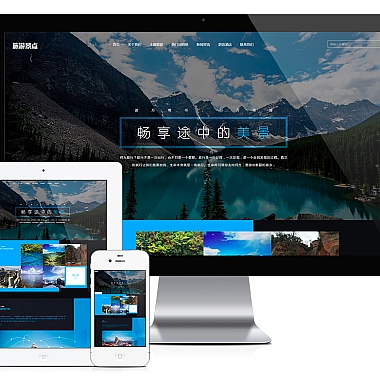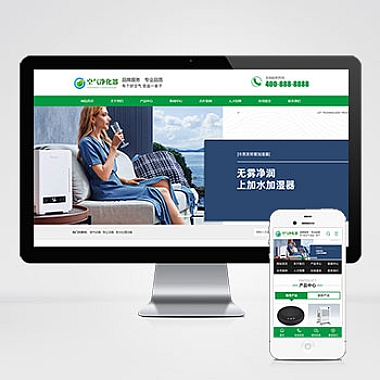版权信息
(本文地址:https://www.nzw6.com/9207.html)
概括:详细介绍如何使用Ubuntu命令和命令行设置IP地址。我们将了解如何使用命令行配置IP地址,然后介绍如何使用Ubuntu命令来管理网络接口、配置静态IP地址、设置DNS和网关、以及检查网络连接。我们将总结归纳这些设置的重要性和使用方法。
使用命令行配置IP地址
我们需要打开终端并使用ifconfig命令来查看当前系统的网络接口和IP地址。然后,我们可以使用ifconfig命令来配置IP地址。通过指定网络接口名称和IP地址,我们可以使用以下命令将IP地址分配给特定接口:
sudo ifconfig [interface_name] [ip_address]我们还可以使用netmask参数设置子网掩码,例如:
sudo ifconfig [interface_name] [ip_address] netmask [subnet_mask]我们可以使用route命令来添加默认网关:
sudo route add default gw [gateway_address]管理网络接口
Ubuntu命令提供了一些管理网络接口的命令。例如,我们可以使用ifconfig命令启用或禁用网络接口:
sudo ifconfig [interface_name] up # 启用接口
sudo ifconfig [interface_name] down # 禁用接口
我们还可以使用ip命令来管理网络接口。例如,我们可以使用以下命令来启用或禁用网络接口:
sudo ip link set [interface_name] up # 启用接口
sudo ip link set [interface_name] down # 禁用接口
配置静态IP地址
如果我们想要配置静态IP地址,我们需要编辑网络接口的配置文件。我们可以使用以下命令打开配置文件:
sudo nano /etc/network/interfaces然后,我们可以在文件中添加以下内容以配置静态IP地址:
auto [interface_name]
iface [interface_name] inet static
address [ip_address]
netmask [subnet_mask]
gateway [gateway_address]
保存并关闭文件后,我们需要重新启动网络服务以使更改生效:
sudo systemctl restart networking.service设置DNS
我们可以使用resolvconf命令来设置DNS服务器。我们需要安装resolvconf软件包:
sudo apt-get install resolvconf然后,我们可以使用以下命令将DNS服务器添加到配置文件中:
sudo resolvconf -a [interface_name].inet dns_nameservers [dns_server_address]我们需要重新启动网络服务以使更改生效:
sudo systemctl restart networking.service设置网关
要设置网关,我们可以编辑网络接口的配置文件。我们可以使用以下命令打开配置文件:
sudo nano /etc/network/interfaces然后,我们可以在文件中添加以下内容以设置网关:
auto [interface_name]
iface [interface_name] inet static
address [ip_address]
netmask [subnet_mask]
gateway [gateway_address]
保存并关闭文件后,我们需要重新启动网络服务以使更改生效:
sudo systemctl restart networking.service检查网络连接
我们可以使用ping命令来检查网络连接。例如,我们可以使用以下命令检查与特定IP地址的连接:
ping [ip_address]如果连接正常,我们将收到回复。如果连接存在问题,我们可以使用ifconfig命令来检查网络接口的配置和状态。
总结归纳
通过,我们了解了如何使用Ubuntu命令和命令行设置IP地址。我们学习了如何使用命令行配置IP地址,并了解了如何使用Ubuntu命令来管理网络接口、配置静态IP地址、设置DNS和网关,以及检查网络连接。这些设置对于确保网络连接的稳定性和安全性非常重要。掌握这些命令和设置方法将有助于我们更好地管理和维护Ubuntu系统的网络连接。